Paramount Plus 구독자라면, 고통스러울 정도로 느린 스트리밍과 버퍼링으로 인해 좌절감을 경험했을 것입니다. 이 서비스는 CBS, MTV, Nickelodeon 및 Paramount Pictures의 강력한 프로그램과 영화 라이브러리를 제공하지만, 원활하게 스트리밍할 수 없다면 그 모든 콘텐츠가 무슨 소용이 있을까요? 파라마운트 플러스 스트리밍 속도가 느려지는 몇 가지 이유와 사용 환경을 개선하기 위해 취할 수 있는 몇 가지 단계가 있습니다.
성능 저하가 짜증나서 구독을 취소하기 전에 다음 해결 방법을 시도하여 스트리밍 속도를 높이고 파라마운트 플러스가 제공하는 모든 콘텐츠를 중단 없이 즐기세요. 몇 가지 간단한 변경만으로 좋아하는 프로그램을 바로 스트리밍할 수 있습니다.
왜 파라마운트 플러스의 버퍼링과 랙이 발생하나요?


파라마운트 플러스의 버퍼링과 랙이 발생하는 이유는 무엇인가요?
스트리밍 중에 파라마운트 플러스가 버퍼링되거나 지연되는 경우, 몇 가지 이유가 있을 수 있습니다:
- 인터넷 연결이 느리거나 불안정할 수 있습니다. 파라마운트 플러스를 사용하려면 HD 스트리밍의 경우 최소 다운로드 속도가 5Mbps, 4K 스트리밍의 경우 25Mbps가 필요합니다. 인터넷 속도를 확인하고 더 빠르고 안정적인 요금제로 업그레이드하는 것을 고려해 보세요.
- Wi-Fi 신호가 약하거나 중단되었을 수 있습니다. 스트리밍 장치를 라우터에 더 가까이 옮기거나 이더넷 케이블을 통해 라우터에 직접 연결해 보세요. 다른 네트워크의 간섭을 줄이기 위해 Wi-Fi 채널을 변경해 볼 수도 있습니다.
- 스트리밍 장치가 오래되었을 수 있습니다. 구형 디바이스는 프로세서가 느리고 메모리가 적은 경우가 많아 스트리밍 성능에 영향을 줄 수 있습니다. 사용 중인 디바이스가 몇 년 이상 된 경우 최상의 스트리밍 환경을 위해 최신 모델로 업그레이드하는 것이 좋습니다.
- 파라마운트 플러스 앱을 업데이트해야 할 수도 있습니다. 스트리밍 장치에 최신 버전의 파라마운트 플러스 앱이 설치되어 있는지 확인하세요.
- 파라마운트 플러스 서버의 트래픽이 많으면 속도가 느려질 수 있습니다. 서비스에 액세스하는 사람이 적은 사용량이 적은 시간대에 스트리밍을 시도해 보세요. 트래픽 수준이 감소하면 문제가 해결될 것입니다.
인터넷 속도, Wi-Fi 신호, 스트리밍 장치, 앱 버전, 사용량이 적은 시간대의 스트리밍을 확인하면 파라마운트 플러스로 스트리밍 환경을 크게 개선하고 성가신 버퍼링이나 랙 없이 좋아하는 프로그램을 즐길 수 있습니다.
파라마운트 플러스를 스트리밍할 때 중요한 인터넷 속도
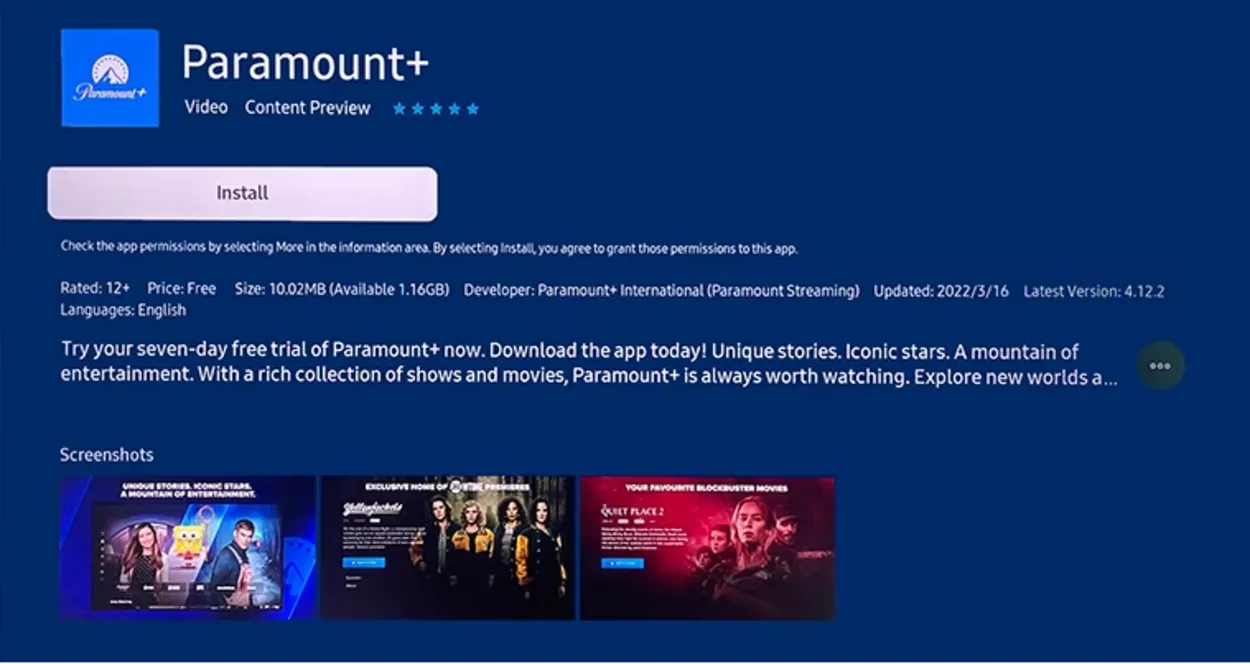
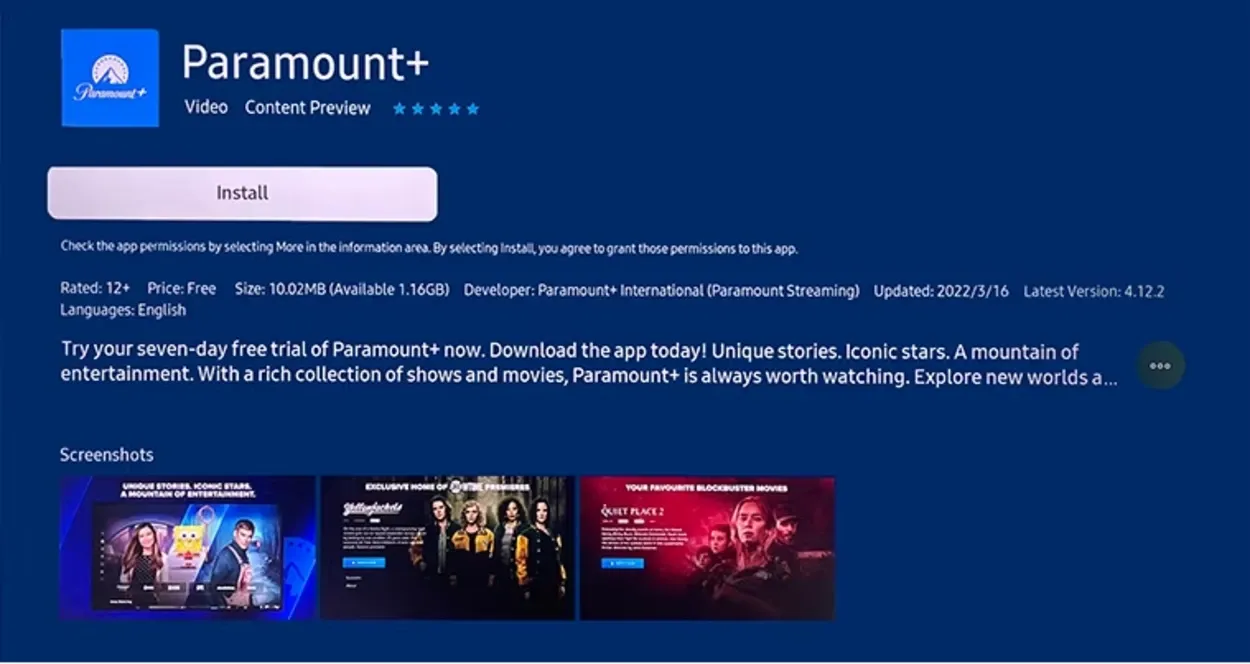
인터넷 속도가 양호해야 합니다.
버퍼링이나 랙 없이 파라마운트 플러스 스트리밍을 즐기려면 인터넷 연결 속도가 중요합니다. 대부분의 스트리밍 서비스는 고화질(HD) 콘텐츠를 문제 없이 스트리밍하려면 초당 최소 5~10메가비트를 권장하지만, 빠르면 빠를수록 좋습니다.
파라마운트 플러스 서버 문제로 스트리밍 속도가 느려질 수 있습니다.
서버 과부하로 인해 스트리밍 속도가 느려질 수 있습니다.
너무 많은 사용자가 동시에 콘텐츠를 스트리밍하면 Paramount Plus 서버에 과부하가 걸릴 수 있으며, 이로 인해 프로그램과 영화가 버퍼링, 지연, 느린 로딩으로 이어질 수 있습니다.
서비스의 서버와 인프라는 특정 용량의 동시 스트림을 처리하도록 설계되었으므로 해당 임계값을 초과하면 시스템에 부담이 되고 성능에 영향을 미칩니다.
트래픽이 많은 이벤트로 인한 문제
라이브 이벤트, 시즌 결승전, 기대가 높은 신규 콘텐츠의 출시에는 많은 시청자가 몰리기 때문에 Paramount Plus 서버에 과부하가 걸릴 수 있습니다.
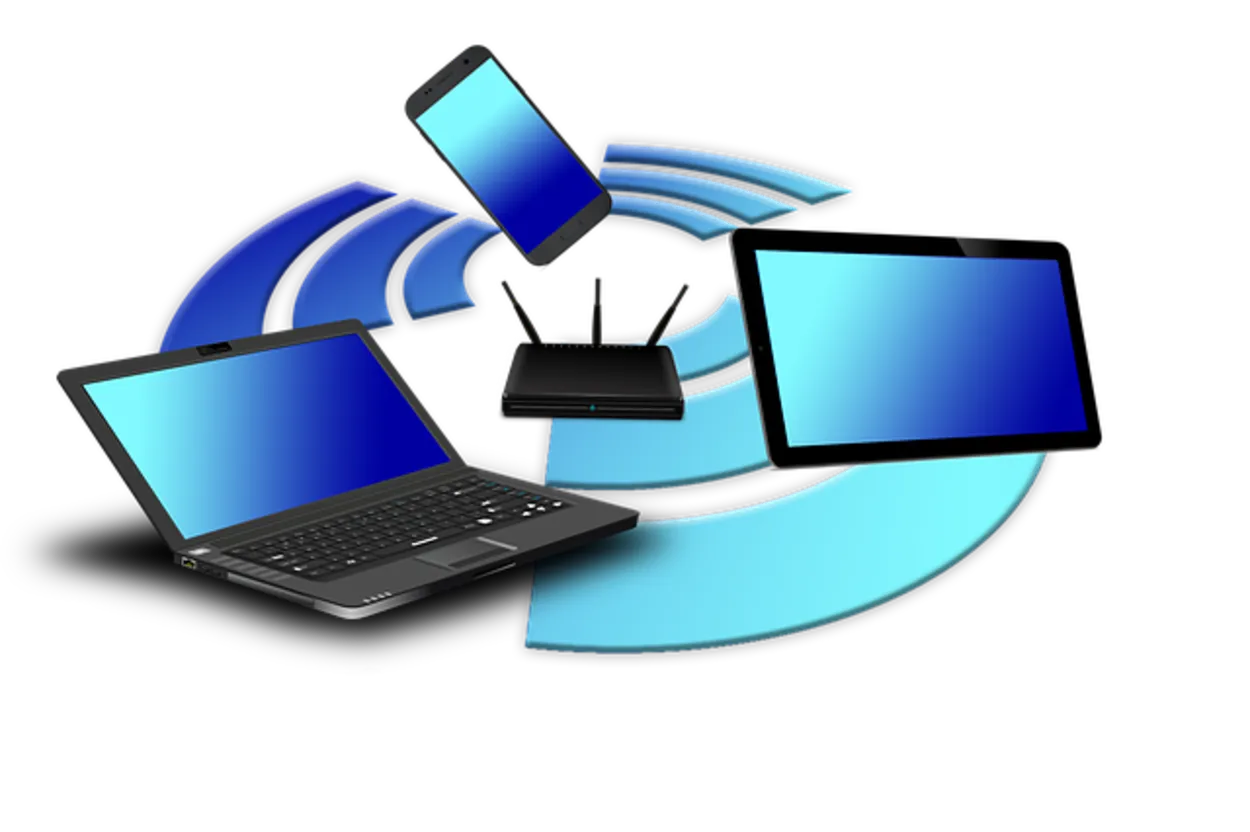
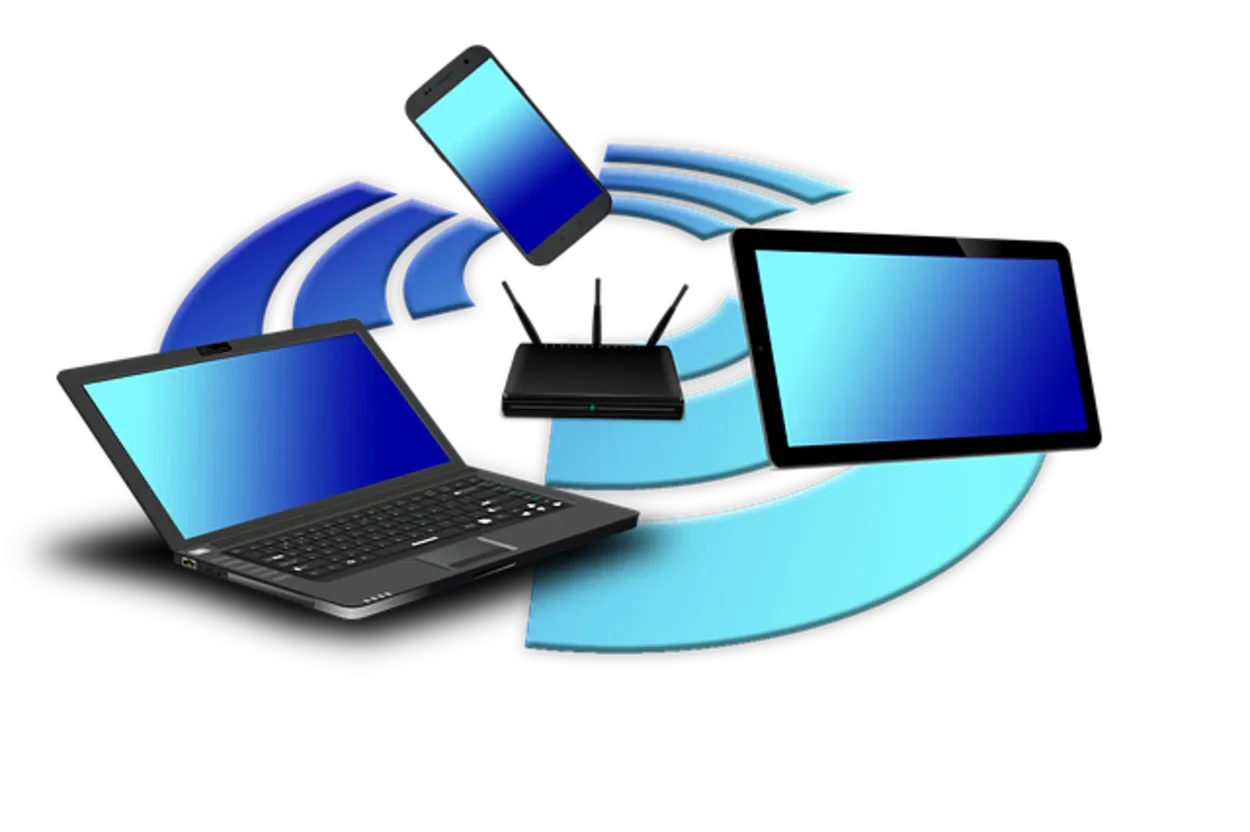
트래픽이 폭주하는 기간에는 서비스에 서버 및 대역폭 용량이 수요를 따라가지 못할 수 있습니다. 시청자는 트래픽 수준이 감소할 때까지 재생 문제, 오류 메시지 및 느린 로딩을 경험할 수 있습니다.
시도할 수정 사항
파라마운트 플러스가 느리게 느껴진다면 성능을 개선하기 위해 시도할 수 있는 몇 가지 방법이 있습니다:
- 새 콘텐츠가 출시되거나 라이브 이벤트가 종료되는 초기 러시가 끝날 때까지 기다립니다. 트래픽이 완화되면 몇 시간 후 또는 다음 날 시청하면 더 나은 스트리밍 환경을 경험할 수 있습니다.
- 스트리밍 품질을 낮춰 대역폭 필요량을 줄이세요. 1080p 또는 4K보다 데이터를 적게 사용하는 480p 또는 720p와 같은 낮은 해상도를 선택하세요. 서버에 부하가 걸렸을 때 도움이 될 수 있습니다.
- 스트리밍 장치 또는 파라마운트 플러스 앱을 다시 시작합니다. 이렇게 하면 연결이 새로 고쳐지고 스트리밍에 영향을 미치는 소프트웨어 문제가 해결될 수 있습니다.
- 계속되는 문제는 Paramount Plus 고객 지원팀에 신고하세요. 느린 스트리밍 문제가 지속되면 서비스에 연락하여 문제를 신고하세요. 서버 측 문제를 조사하고 용량과 성능을 개선하기 위해 노력할 수 있습니다.
조금만 인내심을 갖고 문제를 해결하면 파라마운트 플러스를 최적의 속도로 다시 스트리밍할 수 있는 경우가 많습니다. 하지만 가장 바쁜 시기에는 서비스 인프라에 대한 수요가 줄어들 때까지 기다려야 할 수도 있습니다. 다음 동영상은 스트리밍 및 설정에 문제가 있을 때 도움이 될 수 있습니다:
한 번에 너무 많은 장치를 스트리밍하면 파라마운트 플러스 성능에 영향을 미침
한 번에 너무 많은 장치를 스트리밍하면 파라마운트 플러스 성능에 영향을 미칩니다.
동시 스트림 수 제한하기
너무 많은 장치가 동시에 파라마운트 플러스를 스트리밍하면 네트워크에 과부하가 걸리고 성능이 느려질 수 있습니다. 일반적으로 최상의 환경을 위해 한 번에 스트리밍을 3대 장치로 제한하세요. 인터넷 연결 속도가 느린 경우 스트리밍을 1~2개로 줄이세요.
- 태블릿, 휴대폰, 노트북 등 현재 사용하지 않는 디바이스에서는 파라마운트 플러스를 끄세요. 활성화된 스트림이 많을수록 더 많은 대역폭이 소비되어 속도가 느려집니다.
- 필요한 경우 모든 사람이 피크 시간대에 스트리밍하지 않도록 디바이스 사용 일정을 설정하세요. 예를 들어, 자녀가 방과 후 저녁에 태블릿을 사용하여 스트리밍을 하도록 합니다.
- 한 번에 여러 대의 기기에서 HD 스트리밍을 할 수 있도록 25Mbps 이상의 빠른 인터넷 요금제로 업그레이드하는 것을 고려하세요. 다운로드 및 업로드 속도가 빨라지면 전반적으로 파라마운트 플러스 성능이 향상됩니다.
라우터 펌웨어 및 스트리밍 장치 업데이트하기
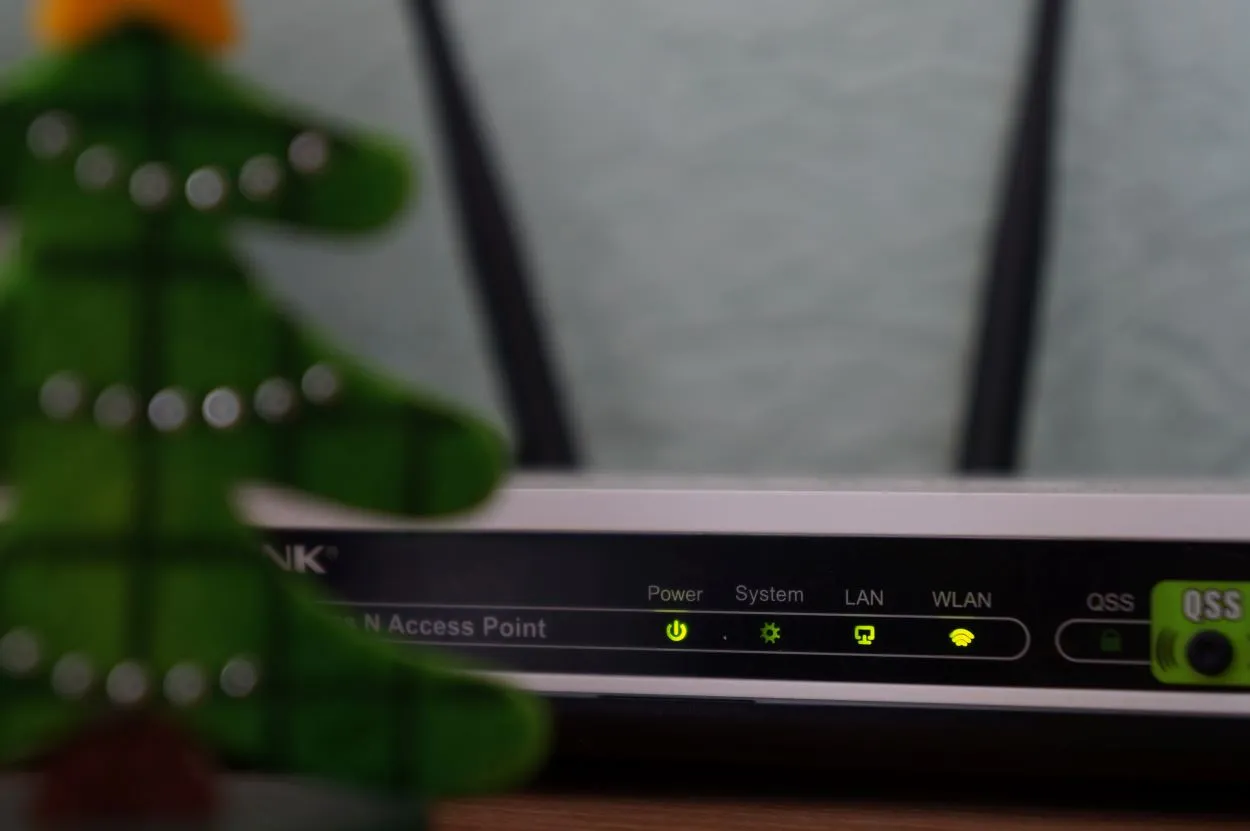
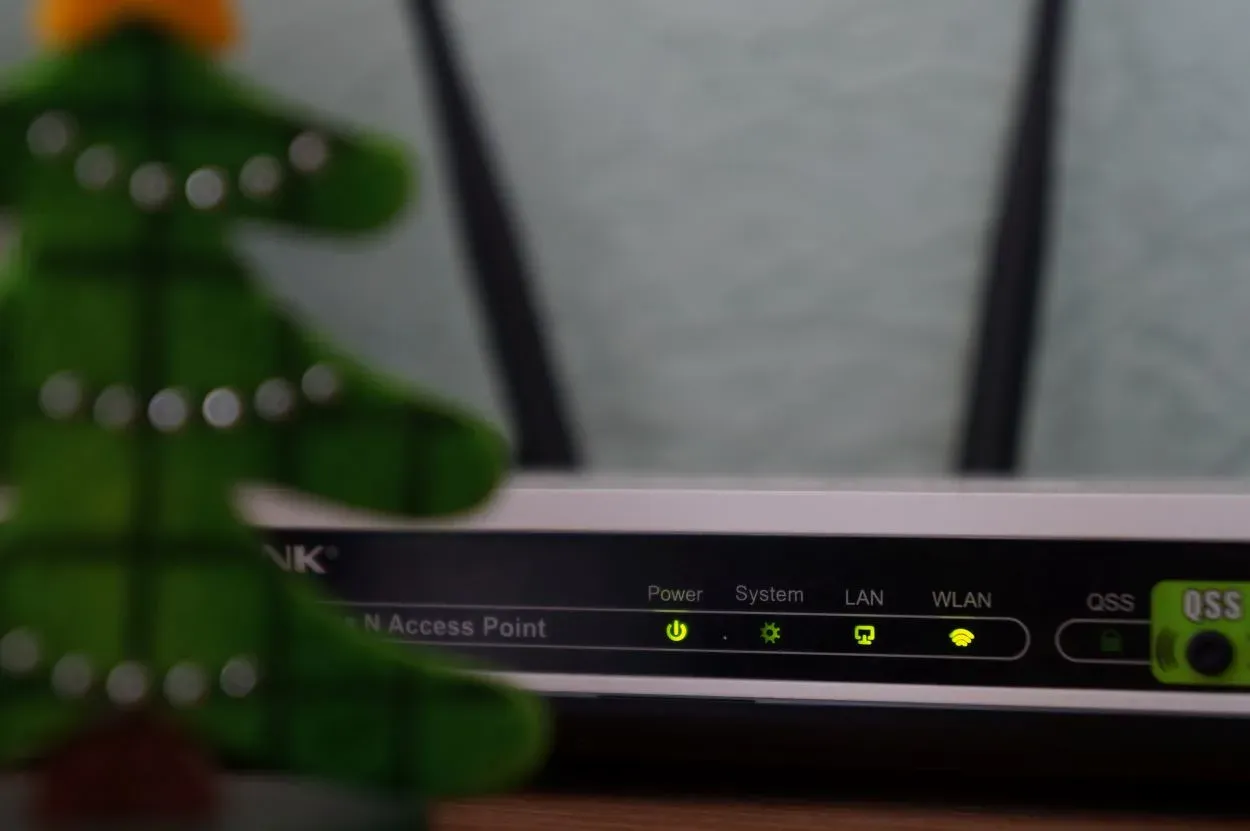
라우터 펌웨어를 업데이트해야 합니다.
오래된 소프트웨어와 펌웨어는 때때로 스트리밍 서비스의 버퍼링 및 랙 문제를 일으킬 수 있습니다.
- Wi-Fi 라우터에 사용 가능한 업데이트가 있는지 확인하고 설치하세요. 이렇게 하면 스트리밍 장치 및 서비스와의 호환성 및 성능을 극대화할 수 있습니다.
- Roku, Fire TV, Apple TV와 같은 스트리밍 장치를 최신 소프트웨어 버전으로 업데이트하세요. 업데이트에는 파라마운트 플러스와 같은 스트리밍 앱에 대한 보안 패치 및 성능 향상이 포함되어 있는 경우가 많습니다.
- 스트리밍에 스마트 TV를 사용하는 경우 설정에서 자동 업데이트를 사용하도록 설정하여 내장된 스트리밍 소프트웨어 및 앱의 최신 업데이트를 받도록 하세요.
동시 스트리밍을 제한하고, 필요한 경우 인터넷 속도를 업그레이드하고, 모든 스트리밍 장치와 라우터 소프트웨어를 최신 상태로 유지하면 Paramount Plus로 원활한 스트리밍 환경을 즐길 수 있습니다.
Paramount Plus 캐시 및 브라우징 데이터 지우기
파라마운트 플러스 스트리밍 성능을 향상시키려면 캐시 및 브라우징 데이터를 지우는 것이 좋습니다. 이렇게 하면 로딩 시간을 늦출 수 있는 장치에 저장된 임시 인터넷 파일이 삭제됩니다.
파라마운트 플러스 캐시 삭제하기
캐시는 다음 방문 시 웹사이트와 앱을 더 빠르게 로드할 수 있도록 데이터를 저장합니다. 그러나 시간이 지남에 따라 캐시가 복잡해져 실제로 성능을 저해할 수 있습니다.
- 스트리밍 기기에서 파라마운트 플러스 앱을 엽니다.
- 설정 또는 계정 메뉴로 이동합니다. 위치는 장치에 따라 다를 수 있습니다.
- “캐시 지우기” 또는 “브라우징 데이터 삭제”와 같은 옵션을 선택합니다. “저장소”, “데이터 사용량” 또는 이와 유사한 섹션 아래에 있을 수 있습니다.
- 파라마운트 플러스 앱을 완전히 닫았다가 다시 엽니다. 이제 캐시가 지워지고 스트리밍이 개선될 것입니다.
추가 브라우징 데이터 제거
캐시와 함께 스트리밍 속도에 부정적인 영향을 줄 수 있는 쿠키와 같은 기타 임시 인터넷 파일을 삭제할 수 있습니다.
- 쿠키: 웹사이트가 사용자를 기억하기 위해 기기에 저장하는 작은 파일입니다. 파라마운트 플러스 쿠키를 삭제하면 서비스에서 로그아웃됩니다.
- 사이트 데이터: 웹사이트가 콘텐츠를 더 빠르게 로드하기 위해 저장하는 정보입니다. 이 데이터를 지우면 파라마운트 플러스 추천 및 시청 기록이 초기화됩니다.
추가 브라우징 데이터를 삭제하려면 동일한 단계에 따라 파라마운트 플러스 데이터 설정에 액세스하세요. ‘캐시’ 외에 ‘쿠키’ 및 ‘사이트 데이터’ 옆의 확인란을 선택한 다음 ‘데이터 지우기’ 또는 ‘삭제’를 선택합니다. 파라마운트 플러스에 다시 로그인하면 새로운 시청 활동을 기반으로 추천 및 시청 기록이 시간이 지남에 따라 재구축되기 시작합니다.
파라마운트 플러스 캐시, 쿠키 및 사이트 데이터를 정기적으로 지우면 스트리밍 환경을 최대한 원활하게 유지할 수 있습니다. 인터넷 연결과 사용 가능한 대역폭도 스트리밍 품질에 큰 영향을 미치므로 반드시 확인하세요.
요약
| 더 나은 스트리밍 환경을 위한 팁 설명 | |
|---|---|
| 인터넷 속도 | 최적의 스트리밍 성능을 위해 최소 초당 25Mbps(메가비트)의 다운로드 속도를 목표로 하세요. 속도가 25Mbps 미만인 경우 인터넷 요금제를 더 빠른 옵션으로 업그레이드하는 것이 좋습니다. |
| 강력한 Wi-Fi 신호 또는 이더넷 케이블 | 스트리밍 장치를 라우터나 모뎀에 가깝게 배치하여 강력한 Wi-Fi 신호를 확보하세요. 또는 가장 빠르고 안정적인 연결을 위해 이더넷 케이블을 사용하세요. 이렇게 하면 잠재적인 간섭을 피하고 원활한 스트리밍을 보장할 수 있습니다. |
| 스트리밍 장치 제한 | 대역폭 과부하를 방지하려면 동시에 스트리밍하는 장치 수를 제한하세요. 스트리밍하는 디바이스가 많을수록 연결 속도가 느려질 수 있습니다. 대역폭이 제한되어 있는 경우 가족이나 룸메이트에게 스트리밍을 일시 중지하도록 요청하여 모두에게 더 나은 스트리밍 환경을 보장하세요. |
| 스트리밍 장치 고려하기 | Roku, Fire TV 또는 Apple TV와 같은 전용 스트리밍 디바이스를 사용하는 것이 좋습니다. 이러한 장치는 스트리밍을 위해 특별히 설계되었으며 스마트 TV를 통해 직접 스트리밍하는 것보다 더 나은 경험을 제공하는 경우가 많습니다. 이더넷 또는 강력한 Wi-Fi를 통해 연결하여 빠르고 끊김 없는 스트리밍을 즐길 수 있습니다. |
| 라우터 및 스트리밍 장치 재시작하기 | 스트리밍 문제가 발생하면 라우터와 스트리밍 장치를 재시작해 보세요. 간단히 재시작하면 연결이 새로 고쳐지고 속도 저하의 원인이 될 수 있는 사소한 소프트웨어 문제가 해결될 수 있습니다. 각 장치의 플러그를 30초 동안 뽑았다가 다시 연결하여 재시작 프로세스를 시작하세요. |
더 빠른 속도, 더 강력한 연결, 동시 스트리밍 제한이 성공의 열쇠입니다.
자주 묻는 질문
파라마운트 플러스 스트리밍이 왜 고통스러울 정도로 느린가요?
Paramount Plus에서 느린 스트리밍이 발생하는 경우, 여러 가지 요인이 있을 수 있으며, 그 중 느린 인터넷이 가장 큰 원인일 수 있습니다. 파라마운트 플러스는 만족스러운 스트리밍 환경을 위해 최소 다운로드 속도 5Mbps를 권장하지만, HD 또는 4K 콘텐츠의 경우 더 빠른 속도가 필요합니다.
또 다른 이유는 네트워크 혼잡일 수 있으며, 특히 여러 장치가 연결되어 동일한 인터넷 연결을 동시에 사용하는 경우 더욱 그렇습니다. 또한, 오래된 앱이나 처리 능력 부족과 같은 스트리밍 장치의 문제나 파라마운트 플러스 서버의 문제도 스트리밍 속도에 영향을 미칠 수 있습니다.
파라마운트 플러스에서 스트리밍 속도를 개선하려면 어떻게 해야 하나요?
파라마운트 플러스에서 스트리밍 속도를 개선하려면 다음 단계를 시도해 보세요:
- 인터넷 연결 확인: 인터넷 연결이 안정적이고 빠른지 확인하세요. Speedtest.net과 같은 속도 테스트 서비스를 사용하여 다운로드 속도를 측정하세요. 스트리밍 권장 속도에 미치지 못하면 인터넷 요금제를 업그레이드하거나 네트워크 문제를 해결하는 것이 좋습니다.
- 스트리밍 장치 및 네트워크 장비 재시작: 때로는 간단한 재시작으로 일시적인 결함을 해결할 수 있습니다. 몇 초 동안 스트리밍 장치, 모뎀 및 라우터의 전원을 끄세요. 이렇게 하면 연결을 새로 고치고 성능을 개선하는 데 도움이 될 수 있습니다.
- 이더넷을 통해 장치 연결하기: 가능하면 이더넷 케이블을 사용하여 스트리밍 장치를 라우터에 직접 연결하세요. 이렇게 하면 잠재적인 Wi-Fi 간섭을 제거하고 더 안정적이고 빠른 연결을 제공하여 스트리밍 속도가 향상됩니다.
파라마운트 플러스에서 느린 스트리밍 문제를 해결하려면 어떻게 해야 하나요?
다음은 파라마운트 플러스에서 느린 스트리밍 문제를 해결하기 위해 취할 수 있는 몇 가지 추가 단계입니다:
- 백그라운드 앱 및 장치 닫기: 스트리밍 장치에서 백그라운드에서 실행 중인 불필요한 앱은 대역폭을 소모하고 스트리밍 성능에 영향을 줄 수 있으므로 모두 닫으세요. 또한 네트워크의 다른 사용자에게 파라마운트 플러스를 사용하는 동안 스트리밍 또는 대역폭을 많이 사용하는 활동을 제한하도록 요청하세요.
- 스트리밍 장치 및 앱 업데이트: Paramount Plus 앱을 포함한 스트리밍 장치의 펌웨어와 앱이 최신 상태인지 확인하세요. 제조업체는 종종 성능을 개선하고 버그 또는 호환성 문제를 해결하기 위해 업데이트를 출시합니다.
- 파라마운트 플러스 지원팀에 문의: 위의 단계를 수행해도 느린 스트리밍 문제가 해결되지 않으면 파라마운트 플러스 지원팀에 문의하여 추가 지원을 받으세요. 장치 및 네트워크 설정에 따라 구체적인 문제 해결 단계를 제공하고 스트리밍 환경에 영향을 미칠 수 있는 잠재적인 계정 또는 서버 관련 문제를 식별하는 데 도움을 줄 수 있습니다.
결론
- 요약하자면, 파라마운트 플러스 스트리밍이 종종 고통스러울 정도로 느리고 버퍼링이 자주 발생하는 데에는 몇 가지 이유가 있습니다.
- 좋은 소식은 스트리밍 환경을 개선하기 위해 취할 수 있는 몇 가지 단계가 있다는 것입니다.
- 인터넷 연결 상태가 안정적이고 안정적인지, 네트워크의 다른 기기에서 대역폭을 사용하고 있지 않은지 다시 확인하세요.
- 스트리밍 장치 소프트웨어와 파라마운트 플러스 앱을 최신 버전으로 업데이트하세요. 문제가 지속되면 더 빠른 인터넷 요금제로 업그레이드하는 것을 고려하세요.
- 스트리밍 서비스는 더 많은 시청자를 처리하기 위해 기술과 인프라를 지속적으로 개선하고 있으므로 시간이 지남에 따라 성능이 계속 향상될 것입니다.
- 조금만 인내심을 갖고 문제를 해결하면 곧바로 파라마운트 플러스에서 좋아하는 프로그램과 영화를 중단 없이 즐길 수 있을 것입니다.
다른 기사
- 링 카메라를 라이브 뷰로 유지하려면 어떻게 하나요? (살펴보기)
- MacBook Pro가 계속 꺼지나요? (해결 방법은 여기 있습니다!)
- 컴캐스트 Xfinity의 ESPN 채널 (알아보세요!)
